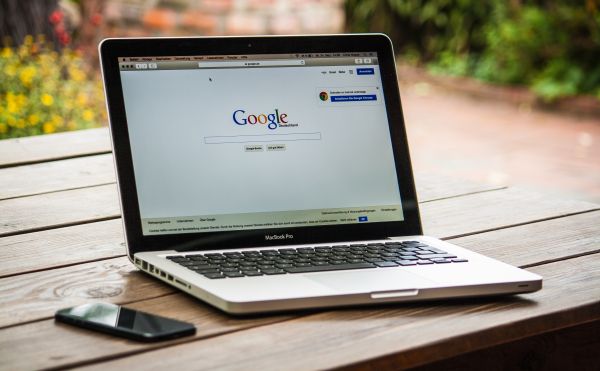电脑是现代人生活中不可或缺的工具之一,但是有时候我们会遇到一些小问题,如电脑图标不见了,这该怎么办呢?以下是几个解决方法:
1.在开始菜单中找到我的电脑图标
有的时候只是把图标从桌面上删除了,但是电脑中的文件还是可以打开的。此时可以通过在开始菜单中找到我的电脑来解决这个问题。
2.在桌面上找到已隐藏的图标
有的时候我们可能会把电脑图标隐藏了,此时需要右键点击桌面空白处,选择"个性化",在弹出的窗口中找到"主题"选项,然后点击"桌面图标设置",选择"我的电脑",最后点击"应用"按钮即可恢复图标。
3.通过文件夹打开电脑
我们可以通过打开“我的文档”,然后在地址栏中输入“::{20D04FE0-3AEA-1069-A2D8-08002B30309D}”来打开我的电脑。
4.通过快捷方式创建电脑图标
如果以上方法都无效,可以选择在桌面上创建一个新的电脑图标。具体操作是:右键点击桌面空白处,选择"新建",然后选择"快捷方式",在弹出的窗口中输入“::{20D04FE0-3AEA-1069-A2D8-08002B30309D}”,最后点击"确定"按钮即可。
5.使用系统还原功能
如果以上方法都无法解决问题,可以考虑使用系统还原功能。找到系统还原,选择一个之前的时间点进行还原即可。
6.重新安装操作系统
如果电脑图标还是不见了,那么最后的办法就只能是重新安装操作系统了。
总之,以上几种方法可以帮助你解决"我的电脑图标没了怎么办"这个问题。每个方法都有其针对的问题,可以依据具体情况选择。